konfigurasi hotspot
1.pertama-tama atur wired =>IPv4 pada kolom address pilih manual lalu klik apply
2. buka alikasi winbox,setelah itu akan muncul tampilan seperti ini klik pada neightboard,pilih baris kedua. setelah itu klik conect
3. klik system => resert configurasi
4.setelah itu klik yes
5. klik remove configuration setelah itu klik tanda "X" atau close
6. buka aplikasi winbox klik neighboard pada baris kedua tepat di bawah MAC Address.setelah itu klik conect
7. klik system => identity
8. masukan nama identity sesuai dengan keinginanmu,lalu ok
9. setelah itu isi ether 1-5 sesuai dengan keinginan kamu,lalu pilih ether berapa yang ingin di gunakan sebagai hospot lalu beri nama hotspot pada kolom ya g telah tersedia lalu ok
10. klik IP => address
11. setelah itu isi kolom :
Address dengan IP yang anda inginkan ,misalnya 192.168.4.2/26
Interface : di isi dengan internet 1/2/3/4/5 sesuai dengan urutan yang tela anda lakukan
lalu klik apply => ok
12. klik IP => Frewall
13. pada kolom di bawah ini klik general, lalu pada pilihan ut interface plih ether1 lalu apply => ok
14. setelah itu klik action pilih masquerade lalu apply => ok
15. klik IP => DHCP Client
16. setelah itu akan muncul kotak seperti ini lalu klik apply => ok
17. detelah mengisi DHCP Client kita coba ping ke google dengan meng-klik new terminal,langkah ini unruk mengecek apakah sudah benar apa belum langkah-langkah yang telah di lakukan tadi,apabila sudah benar maka tampilannya akan tampak seperti di bawah ini
18. klik DHCP Server => DHCP setup plih ether sesuai dengan urutannya lalu next
19. klik IP => hotspot

20. pilih ether yang akan di gunakan sebagai hospot lalu klik next

21. klik next
22. klik next
24. klik next
25. klik IP => hospot
26. klik hotspot setup.lalu pilih ether berapa yang akan di jadikan hotspot lalu klik next
27. misal kita pilih ether 2 sebagai hotspot lalu klik next
28.klik next
29. klik next
30. klik next
31. klik next
33. masukkan nama yang akan anda gunakan pada kolom DNS name, misalkan donorojo.com lalu klik next.
34. isi kolm di bawah ini,misal :
Name of local hotspot user : admin
password fr the user : admin
lalu klik next
35. langkah selanjutnya mengecek apakah sudah terhubung dengan internet,buka aplikasi terminal lali ping google.com
36. setelah itu atur Network setting
37. klik wired => setting wired
38.lalu klik IPv4, setting Address dengan merubahnya menjadi Automatic (DHCP) lalu apply,on ff kan wired lalu klik close
39. browsing ke interner,lalu akan muncul korak seperti ini,
masukkan login : admin
password : admin
40. lalu akan muncul tampilan google.dan anda sudah bisa searching di intenet
:) SELAMAT MENCOBA DAN SEMOGA BERMANFAAT :)





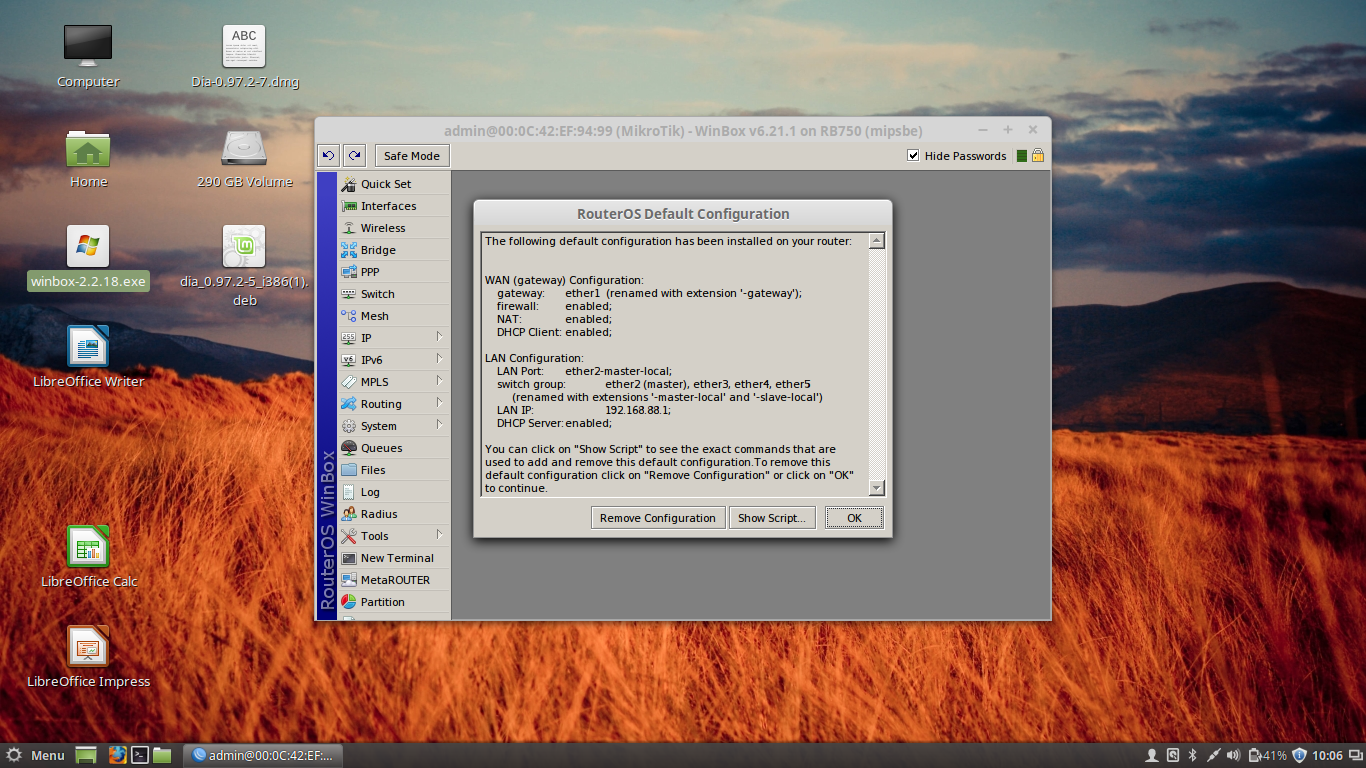



















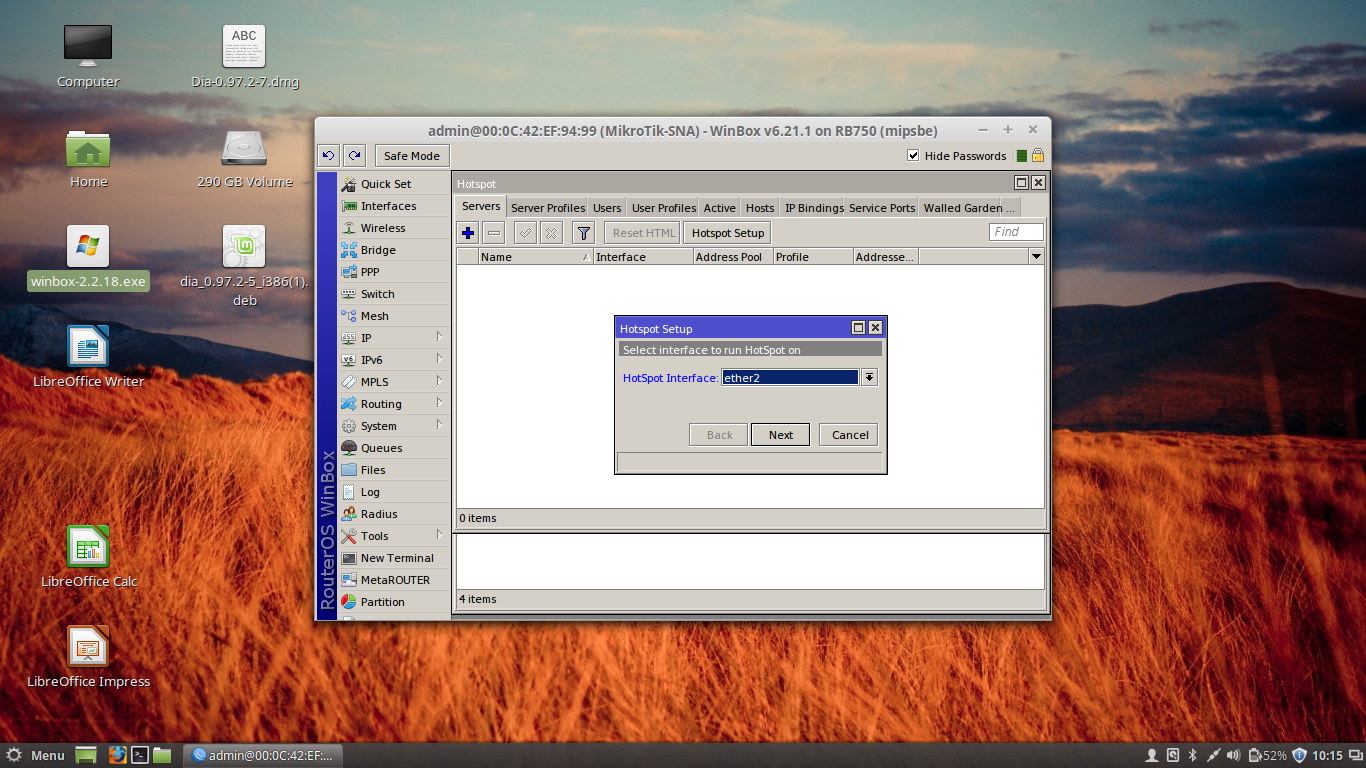













0 komentar:
Posting Komentar